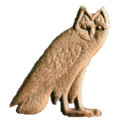doc:fr:appendicea
====== Differences ====== This shows you the differences between two versions of the page.
| Both sides previous revision Previous revision Next revision | Previous revision Next revision Both sides next revision | ||
|
doc:fr:appendicea [2022/01/12 09:20] dmorandi |
doc:fr:appendicea [2022/01/12 09:27] dmorandi |
||
|---|---|---|---|
| Line 18: | Line 18: | ||
| Les signes sont définis par les informations suivantes : | Les signes sont définis par les informations suivantes : | ||
| * Les translittérations associées au signe | * Les translittérations associées au signe | ||
| - | * Les signes qui font partie de ce signe. Par exemple, A6 contient un signe W54 | + | * Les signes qui sont des composants de ce signe. Par exemple, A6 contient un signe W54 |
| * Le(s) signe(s) dont ils sont des variantes | * Le(s) signe(s) dont ils sont des variantes | ||
| * Des descriptions en texte libre du signe, pouvant inclure par exemple des remarques bibliographiques | * Des descriptions en texte libre du signe, pouvant inclure par exemple des remarques bibliographiques | ||
| - | * Les balises sont de courts éléments de description attachés aux signes et utilisés pour les sélectionner. Par exemple, "ennemi" est attaché aux signes qui représentent un ennemi. | + | * Les tags sont de courts éléments de description attachés aux signes et utilisés pour les sélectionner. Par exemple, "ennemi" est attaché aux signes qui représentent un ennemi. |
| Lorsque vous démarrez l'éditeur de description de signes, il lit automatiquement les descriptions de signes standard ainsi que vos propres descriptions. Vous pouvez ensuite ajouter ou modifier des données, et enregistrer le résultat (en choisissant simplement « enregistrer » dans le menu). Notez que l'éditeur vous empêchera de modifier les informations stockées dans les descriptions des signes système. | Lorsque vous démarrez l'éditeur de description de signes, il lit automatiquement les descriptions de signes standard ainsi que vos propres descriptions. Vous pouvez ensuite ajouter ou modifier des données, et enregistrer le résultat (en choisissant simplement « enregistrer » dans le menu). Notez que l'éditeur vous empêchera de modifier les informations stockées dans les descriptions des signes système. | ||
| Line 31: | Line 31: | ||
| {{ http://jsesh.qenherkhopeshef.org/files_jsesh/images/SignInfoWindow.png |La fenêtre principale de l'éditeur d'informations sur les signes}} | {{ http://jsesh.qenherkhopeshef.org/files_jsesh/images/SignInfoWindow.png |La fenêtre principale de l'éditeur d'informations sur les signes}} | ||
| - | La fenêtre principale de l'éditeur d'informations sur les signes permet de modifier les informations sur un signe donné. La sélection du signe sur lequel vous souhaitez travailler peut se faire de plusieurs manières. Vous pouvez naviguer avec les flèches en bas de la fenêtre, taper le code du signe dans le champ "Code", ou simplement faire glisser et déposer le signe depuis la palette. Une fois qu'un signe apparaît, vous pouvez ajouter des informations à son sujet. | + | La fenêtre principale de l'éditeur d'informations sur les signes permet de modifier les informations sur un signe donné. La sélection du signe sur lequel vous souhaitez travailler peut se faire de plusieurs manières. Vous pouvez naviguer avec les flèches en bas de la fenêtre, taper le code du signe dans le champ **Code**, ou simplement faire glisser et déposer le signe depuis la palette. Une fois qu'un signe apparaît, vous pouvez ajouter des informations à son sujet. |
| - | La case à cocher « signe de base » est utilisée pour indiquer que le signe doit apparaître dans la palette de signes même si « afficher tout » n'est pas sélectionné. | + | La case à cocher **signe de base** est utilisée pour indiquer que le signe doit apparaître dans la palette de signes même si **afficher tout** n'est pas sélectionné. |
| - | À partir de cette fenêtre, vous pouvez modifier les translittérations des signes et bien d'autres choses. La partie inférieure de la fenêtre donne accès à trois types d'informations : les relations entre ce signe et les autres signes, la description en texte libre du signe et les balises. | + | À partir de cette fenêtre, vous pouvez modifier les translittérations des signes et bien d'autres choses. La partie inférieure de la fenêtre donne accès à trois types d'informations : les relations entre ce signe et les autres signes, la description en texte libre du signe et les tags. |
| ==== Translitération ==== | ==== Translitération ==== | ||
| Line 45: | Line 45: | ||
| {{ http://jsesh.qenherkhopeshef.org/files_jsesh/images/transliterationEditor.png }} | {{ http://jsesh.qenherkhopeshef.org/files_jsesh/images/transliterationEditor.png }} | ||
| - | Pour saisir une nouvelle translittération, appuyez simplement sur le bouton "+". Si vous saisissez du texte dans le champ translittération, ce texte sera utilisé comme nouvelle translittération. | + | Pour saisir une nouvelle translittération, appuyez simplement sur le bouton "+". Si vous saisissez du texte dans le champ **translittération**, ce texte sera utilisé comme nouvelle translittération. |
| Si vous souhaitez supprimer une de vos translittérations, sélectionnez la ligne et appuyez sur le bouton "moins". Ce bouton est grisé si aucune ligne n'est sélectionnée, ou si la ligne sélectionnée ne peut pas être supprimée. | Si vous souhaitez supprimer une de vos translittérations, sélectionnez la ligne et appuyez sur le bouton "moins". Ce bouton est grisé si aucune ligne n'est sélectionnée, ou si la ligne sélectionnée ne peut pas être supprimée. | ||
| - | Vous pouvez alors ajuster les valeurs "type" et "use". | + | Vous pouvez alors ajuster les valeurs **type** et **utilisation**. |
| - | Je ne sais plus si le "type" est utile ou non, et il n'est actuellement pas utilisé par JSesh. La colonne "utilisation" est en revanche assez importante. | + | Je ne sais plus si le **type** est utile ou non, et il n'est actuellement pas utilisé par JSesh. La colonne **utilisation** est en revanche assez importante. |
| Les "utilisations" expliquent dans quel contexte cette translittération est utilisée dans le logiciel. Notez que chaque niveau d'utilisation est inclus dans le suivant. Par exemple, si vous choisissez « clavier », le signe sera également utilisé dans les contextes « palette » et « informatif ». | Les "utilisations" expliquent dans quel contexte cette translittération est utilisée dans le logiciel. Notez que chaque niveau d'utilisation est inclus dans le suivant. Par exemple, si vous choisissez « clavier », le signe sera également utilisé dans les contextes « palette » et « informatif ». | ||
doc/fr/appendicea.txt · Last modified: 2022/01/12 09:38 by dmorandi